|
Windows XP 無線網路設定使用說明
Step.1【開始】->【設定】->【控制台】->【網路連線】
Step.2
選擇【無線網路連線】點滑鼠右鍵,選取【內容】

Step.3
選擇【TCP/IP】->【內容】

Step.4
將無線網路卡設定為【自動取得IP位址】
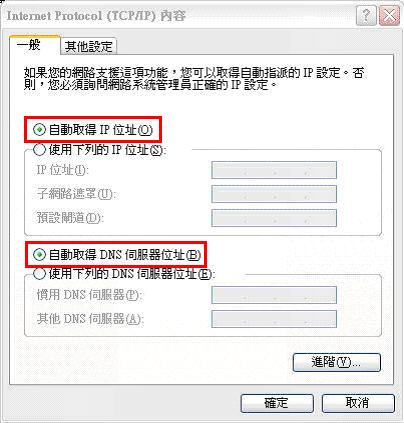
Step.5
【無線網路】->【網路驗證】:開放系統
/【資料加密】:已停用

Step.6
請在右下方無線網路連線方格上按滑鼠右鍵,此時出現連線選擇視窗,請按滑鼠左鍵選擇
【檢視可用的無線網路】:

Step.7
點選範圍內的無線網路,名稱可能為CHNA.AUTH.DIP.XXX

◎若名稱為CHNA.AUTHWEP.DIP.XXX需注意以下設定,需將資料加密選項改為WEP

Step.8
確定無線網路連線 IP【由DHCP指派】,IP為10.10.xx.xx
A.資管大樓取得IP範圍從10.10.10.xx~10.10.16.xx
B.資管大樓書店及Q南棟6F取得IP範圍10.10.20.xx
C.圖書館取得IP範圍10.10.30.xx
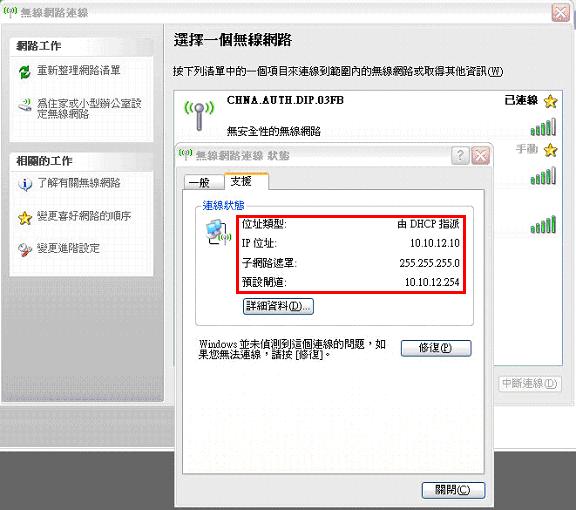
Step.9
完成網路設定後,
要先用瀏覽器(例如IE或Netscape)開啟任一網頁,此時如果有出現了【安全性警訊】視窗
表示使用者並未安裝安全憑証,請至國網憑証安裝教學網頁,先行安裝安全憑証。

Step.10
出現網頁認證首頁,完成帳號與密碼的輸入後按【登入】就可以完成上網的步驟。

Step.11
登入成功後,會導至嘉南藥理大學網頁,並且可以使用其他的網路應用(例如Telnet,
FTP, ssh等)
注意:開始使用網際網路的各項服務時,請確實遵守「網路相關規範」。

Step.12
欲結束使用無線網路,請記得確實點選小視窗中的【Logout】。
注意:不正常斷線登出操作,可能造成鎖卡,網卡會被限制使用一段時間。
注意:如果登入後並無跳出此視窗,請參照相關設定。

|
